Como excluir um calendário no iPhone
O que saber
- Para a maioria dos tipos de conta, abra Calendário, toque em Informações ícone ao lado do nome da agenda e escolha Apagar calendário.
- Para contas sem o Apagar calendário opção, aberto Definições, selecione Calendário, escolha Contas e desligue o Calendário alternancia.
Este artigo explica como excluir um calendário do iPhone e adicioná-lo novamente se mudar de ideia. As instruções se aplicam a todos os modelos de iPhone.
Excluir uma agenda no aplicativo Agenda
Você pode remover uma agenda do iCloud, uma assinatura ou do Google do seu iPhone facilmente diretamente do aplicativo Agenda. Se você não vir a opção Excluir calendário descrita aqui, vá para o próximo conjunto de etapas para Excluir um calendário em Configurações.
Abra o Calendário aplicativo no seu iPhone.
Tocar Calendários na parte inferior da tela.
-
Toque em Informações ícone (letra minúscula “i”) à direita do calendário que você deseja remover.

Role para baixo e toque em Apagar calendário.
-
Confirme esta ação tocando Apagar calendário na janela pop-up.

A exclusão de uma agenda removerá todos os eventos associados a ela.
Excluir um calendário nas configurações
Para algumas agendas como Exchange, Yahoo ou contas comerciais configuradas com o Google, você precisará acessar o aplicativo Configurações para desativar a agenda. Essas contas não exibem a opção Excluir calendário no aplicativo Calendário nas etapas acima.
Abra o Definições aplicativo em seu iPhone e selecione Calendário.
Tocar Contas.
-
Escolha a conta correspondente ao calendário que você deseja excluir.

Desligue a chave para Calendários.
-
Confirme esta ação tocando Excluir do meu iPhone na janela pop-up.

Você pode remover todos os itens da conta tocando Deletar conta na tela da conta acima.
Adicionar um calendário no iPhone
Se você mudar de ideia sobre uma agenda que removeu, pode adicioná-la de volta, dependendo de ter excluído a conta totalmente ou apenas a Agenda; siga um dos conjuntos de instruções abaixo.
Adicionar um calendário para uma conta existente
Se você continuar a usar uma conta para outros fins, como Correio ou Notas, poderá reativar a alternância do Calendário.
Abra o Definições aplicativo em seu iPhone e selecione Calendário.
-
Tocar Contas.

Escolha a conta correspondente ao calendário que você deseja reativar.
-
Ligue o botão para Calendários.
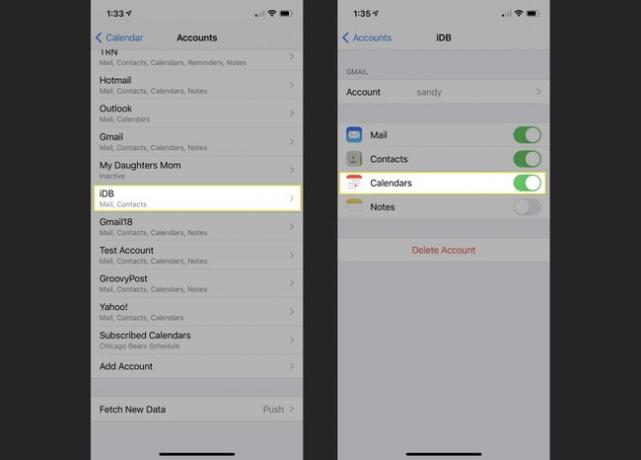
Você deve então ver sua adição na lista Calendários do aplicativo Calendário.
Adicionar um calendário para uma nova conta
Talvez você tenha uma nova conta que deseja usar no seu iPhone. Você pode configurá-lo para usar o calendário e incluir itens como Correio e Contatos, se desejar.
Abra o Definições aplicativo em seu iPhone e selecione Calendário.
Tocar Contas.
-
Role para a parte inferior e selecione Adicionar Conta.

Escolha o tipo de conta que deseja adicionar a partir de opções como iCloud, Microsoft Exchange e Google. Você também pode escolher Outro se sua conta não se enquadrar em nenhuma dessas categorias. Em nosso exemplo, usaremos o Yahoo!
Dependendo do tipo de conta que você selecionar, siga as instruções subsequentes. Você precisará fazer login, conectar-se e verificar a conta. Este processo varia de acordo com o tipo de conta.
-
Depois de adicionar a conta, habilite a alternância para Calendário e, opcionalmente, quaisquer outros itens que você deseja usar.

Você deve então ver sua adição no Calendário e quaisquer outros aplicativos ativados durante o processo de configuração.
Adicionar um calendário inscrito
Você pode adicionar um calendário para uma equipe esportiva, escola ou programação organizacional. Antes de adicioná-lo ao calendário do iPhone, você precisará do endereço da web (arquivo ICS). Portanto, pegue essas informações e siga estas etapas.
Abra o Definições aplicativo em seu iPhone e selecione Calendário.
Tocar Contas.
-
Role para a parte inferior e selecione Adicionar Conta.

-
Escolher De outros e escolher Adicionar calendário inscrito no fundo.

Digite o endereço da web e toque em Próximo.
-
Preencha todas as informações adicionais necessárias, como nome de usuário ou senha (incomum) e toque em Salve .

Adicione um Descrição ao calendário inscrito para que você possa identificá-lo rapidamente.
Você deve então ver sua adição no aplicativo Calendário na seção Inscrito da lista de Calendários.
Gerenciar calendários do iPhone com facilidade
Excluir um calendário do iPhone que você não precisa mais faz sentido. Ele evita que você precise de um aplicativo de calendário desordenado. Além disso, se você mudar de ideia e quiser adicioná-lo novamente, bastará alguns toques.
Para obter mais informações sobre como limpar seu dispositivo, dê uma olhada em como excluir uma conta de e-mail de um iPhone ou excluir contatos de um iPhone.
